如何关闭应用自启动 怎样关闭电脑开机自动启动的程序
更新时间:2023-12-22 13:55:46作者:jiang
在日常使用电脑的过程中,我们经常会遇到一些应用自动启动的情况,这不仅会占用系统资源,还可能影响我们的使用体验,尤其是在开机时,电脑自动启动的程序更是让人感到困惑和烦恼。如何关闭应用的自启动?怎样才能有效地关闭电脑开机自动启动的程序呢?接下来我们将一起探讨这个问题,希望能为大家提供一些实用的解决方案。
具体步骤:
1.点击电脑左下角的“Win键”,在“开始”菜单中选中“设置”。
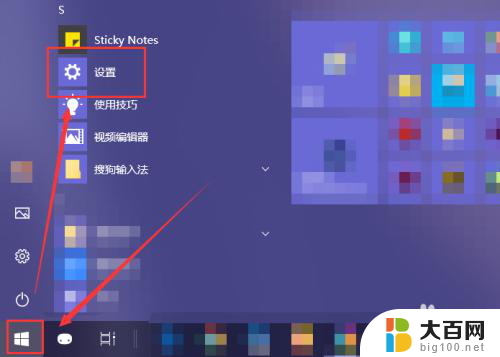
2.在“Windows 设置”窗口中选中“应用”选项。
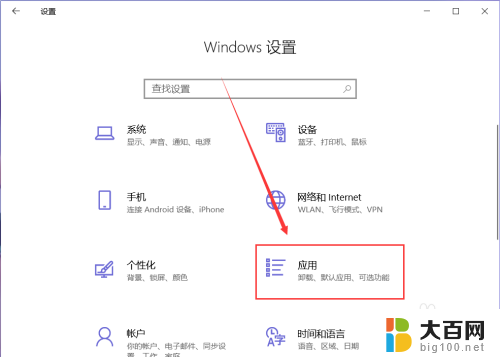
3.在“应用”页面左侧中找到“启动”选项。
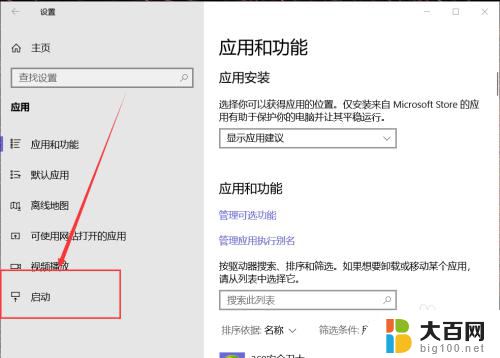
4.然后在右侧页面中就能找到开机自动启动的应用程序,这里关闭应用右侧的开关即可将其关闭开机时启动。
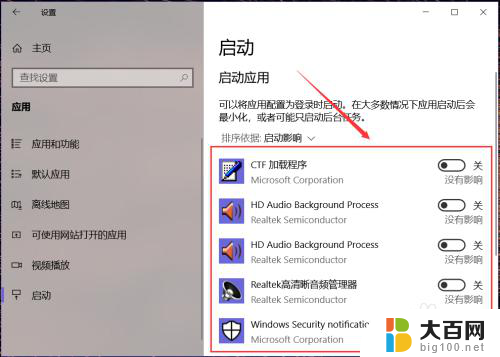
5.有些应用在其设置界面中提供开机时开启的开关选项,在想要禁止开机时启动的应用设置中关闭其开机自动启动即可。
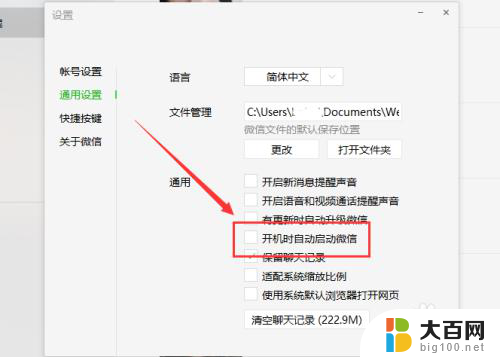
6.除此之外,还可以通过第三方应用应用程序管理启动项。禁止某些程序开机时自动启动即可。
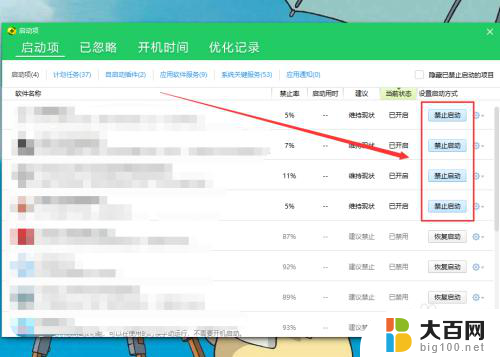
以上就是如何禁止应用自动启动的全部内容,如果你遇到这种情况,你可以按照以上步骤解决,非常简单快速。
如何关闭应用自启动 怎样关闭电脑开机自动启动的程序相关教程
- 开机关闭自动启动程序 电脑开机自动启动程序的关闭方法
- 笔记本电脑怎么关闭软件开机自启动 如何关闭Mac电脑开机自启动的软件程序
- 电脑如何关闭开机自启动软件 电脑开机自动启动程序关闭方法
- 怎么关闭电脑开机自启软件 关闭电脑开机自动启动的程序的操作方法
- 电脑应用自动打开怎么关闭 如何取消开机自动启动的软件程序
- win关闭应用自启动 电脑怎么设置开机自启动软件
- 电脑的开机自启动软件如何关闭 怎么禁止电脑开机时自动启动的程序
- 电脑如何关掉开机自动启动的软件 电脑开机自动启动软件关闭方法
- 怎么关闭nvidia自启动 如何取消NVIDIA开机自动启动
- 钉钉关闭开机启动 如何关闭钉钉开机自动运行
- winds自动更新关闭 笔记本电脑关闭自动更新方法
- 怎样把windows更新关闭 笔记本电脑如何关闭自动更新
- windows怎么把软件删干净 如何在笔记本上彻底删除软件
- 苹果笔记本windows系统怎么看配置 怎么查看笔记本的配置信息
- windows系统卡死 笔记本卡顿怎么办
- window键盘关机 笔记本怎么用快捷键直接关机
电脑教程推荐